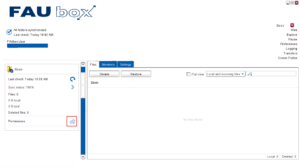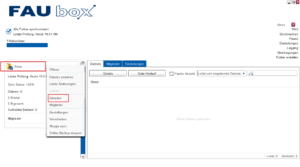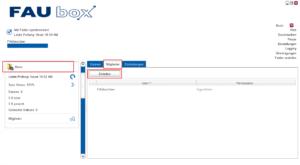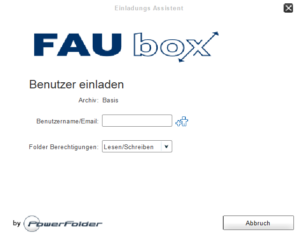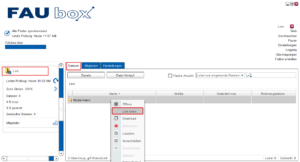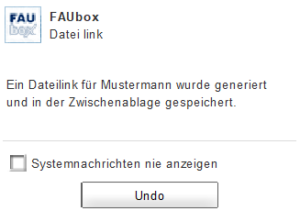Ordner und Dateien per Client teilen
1. Um einen Oberordner per Client zu teilen:
Um ein neues Mitglied zu einem Ordner einzuladen oder hinzuzufügen:
1. Klicken Sie den Oberordner, zu dem Sie das neue Mitglied einladen wollen, an.
2. Klicken Sie auf das ![]() -Symbol.
-Symbol.
oder:
1. Klicken Sie den Oberordner, zu dem Sie das neue Mitglied einladen wollen, mit einem Rechtsklick an.
2. Klicken Sie auf Einladen.
oder:
1. Klicken Sie auf den Oberordner, zu dem Sie das neue Mitglied einladen wollen.
2. Klicken Sie auf die Leiste Mitglieder im sich rechts öffnenden Bedienungsfeld und klicken Sie auf Einladen.
3. Geben Sie die FAUbox-Benutzerkennung ein, die Sie zu einem Ordner hinzufügen/einladen möchten. Sie können im gleichen Schritt die Benutzerrechte dieser Person am Ordner festlegen. Klicken Sie auf Weiter, um fortzufahren.
 Wenn Sie mehr als nur eine Person zu einem Order hinzufügen möchten, klicken Sie bitte auf das
Wenn Sie mehr als nur eine Person zu einem Order hinzufügen möchten, klicken Sie bitte auf das ![]() – Symbol neben dem Eingabefeld für die IdM-Kennung. Nun können Sie eine weitere IdM-Kennung angeben und so eine Liste der eingeladenen Personen erstellen.
– Symbol neben dem Eingabefeld für die IdM-Kennung. Nun können Sie eine weitere IdM-Kennung angeben und so eine Liste der eingeladenen Personen erstellen.
4. Die eingeladene Person muss jetzt die Einladung zum Ordner akzeptieren, bevor sie aktiv wird.
5. Fertig! Der Ordner wird nun im Client der von Ihnen hinzugefügten Personen angezeigt. Diese werden zusätzlich über eine E-Mail benachrichtigt, die eine Anleitung darüber enthält, wie der Client zu installieren und zu nutzen ist, falls sie die Anwendung zum ersten Mal nutzen.

Sie finden eine detaillierte Anleitung dazu, wie Sie die Ordnermitglieder verwalten können, hier.
2. Um einen Unterordner oder eine Datei zu teilen:
1. Wählen Sie den Unterorder oder die Datei, die Sie teilen möchten, per Rechtsklick aus und klicken Sie auf Link teilen.
2. Sobald Sie das getan haben, erscheint folgende Meldung, die Sie darüber informiert, dass ein Link generiert wurde, mit dem Sie den Unterordner/die Datei teilen können.

Wenn Sie auf Undo klicken, wird der generierte Link wieder gelöscht.
3. Fertig! Nun können Sie den generierten Link jedem schicken, mit dem Sie den Unterordner/die Datei teilen möchten.